Obsah stránky
Recenze a ocenění
Pokud jde o migraci dat z počítače s Windows na Mac, může být Windows Migration Assistant pro většinu uživatelů bezproblémovým řešením. Někdy se však uživatelé setkávají s frustrující překážkou, kdy Windows Migration Assistant nefunguje.
Asistent migrace systému Windows se může setkat s různými problémy, jako je nekompatibilní software, problémy se sítí nebo nesprávné nastavení, což může vést k tomu, že nefunguje podle očekávání. Ale nebojte se, máme řešení, jak tyto problémy vyřešit. Přečtěte si pečlivě tohoto návodu od EaseUS , abyste tomuto problému porozuměli a mohli jej rychle vyřešit. Se správnými kroky a pokyny můžete tuto překážku rychle překonat a migraci úspěšně dokončit.
Použijte alternativní software, když Průvodce migrací systému Windows nefunguje
Chcete-li bezpečně přenést veškerá data, programy, aplikace, nastavení a soubory z počítače se systémem Windows do počítače Mac, obraťte se na jiný software pro přenos dat z počítače do počítače Mac, pokud Průvodce migrací systému Windows nefunguje nebo se nespouští.
EaseUS Todo PCTrans vám pomůže s bezpečností, stabilitou a uživatelsky přívětivým rozhraním, díky čemuž bude migrace dat bezproblémová. Pokud tedy chcete bezpečnou, spolehlivou a hladkou migraci z počítače s Windows na Mac, EaseUS Todo PCTrans je důvěryhodnou a nejefektivnější volbou.
Můžete se k tomu obrátit s pomocí funkce PC-to-PC. Díky této funkci můžete bez problémů přenášet soubory, složky, aplikace a nastavení z jednoho počítače do druhého a zajistit tak, aby byl váš nový počítač nastaven přesně tak, jak chcete.
Zde je návod, jak snadno migrovat pomocí EaseUS Todo PCTrans:
Krok 1. Nastavení starého počítače
- Nejprve nainstalujte a spusťte EaseUS Todo PCTrans a v levém panelu hlavního rozhraní vyberte Přenos dat .

- Vyberte možnost „Přímý přenos“ a pokračujte kliknutím na tlačítko „Další“.

Krok 2. Nastavení nového počítače
- Stáhněte a spusťte EaseUS Todo PCTrans na novém počítači; vyberte „Toto je nový počítač“ a klikněte na „Další“.

- Vyberte možnost „Přenést přímo“ a pokračujte kliknutím na tlačítko „Další“.
- Vyberte „Síť“ a pokračujte kliknutím na tlačítko Další. Tím se automaticky prohledá starý počítač. (Ujistěte se, že oba počítače jsou připojeny ke stejné místní síti LAN.)

- Vyberte cílový počítač a klikněte na tlačítko Připojit. Poté bude nějakou dobu trvat skenování a analýza dat ve starém počítači.

Krok 3. Vyberte soubory k přenosu
- Nakonec na novém počítači vyberte kartu Soubory, vyberte soubory, které chcete přenést. Poté klikněte na tlačítko „Přenést“.

Další funkce, které by se vám mohly v EaseUS Todo PCTrans líbit:
- Zálohování a obnovení: Chraňte svá data během migrace. Před přenosem si můžete zálohovat důležité soubory a aplikace a zajistit tak, aby nedošlo ke ztrátě.
- Migrace aplikací: Snadno přesuňte aplikace do nového počítače bez nutnosti jejich přeinstalování. Tato funkce vám ušetří čas a úsilí.
- Vynikající kompatibilita: EaseUS Todo PCTrans je kompatibilní s různými operačními systémy Windows, což zajišťuje jeho fungování napříč různými operačními systémy.
Neváhejte si stáhnout a nainstalovat EaseUS Todo PCTrans do počítače se systémem Windows, abyste mohli chytře spravovat a migrovat soubory v počítači.
Oprava chyby „Asistent migrace systému Windows nefunguje“ [5 způsobů]
Pojďme se tedy nyní naučit, jak opravit problém, pokud Průvodce migrací systému Windows nefunguje. Ukážeme vám pět účinných, jednoduchých a snadných metod krok za krokem, jak tuto chybu rychle opravit.

Oprava 1. Zakažte spuštění Edge
Pokud je na pozadí spuštěn Microsoft Edge, může to způsobovat chybu, že asistent migrace systému Windows nefunguje.
Postupujte podle kroků pro zakázání spouštění Edge:
Krok 1. Otevřete Microsoft Edge a přejděte do Nastavení.
Krok 2. V nastavení Edge klikněte v levé nabídce na „Systém a výkon“.
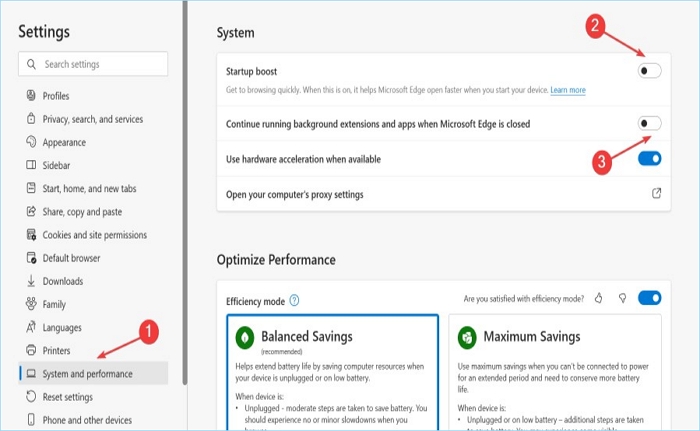
Krok 3. Kliknutím na přepínače deaktivujte možnosti „Zvýšení spouštění“ a „Pokračovat ve spouštění rozšíření a aplikací na pozadí i po zavření prohlížeče Microsoft Edge“.
Krok 4. Po dokončení restartujte počítač a zkontrolujte, zda funguje Průvodce migrací.
🔎Přečtěte si také : Přenos umístění souboru z Edge a přenos na jiný disk
Oprava 2. Zakažte spouštěcí a na pozadí aplikace
Někdy se chyba „Windows Migration Assistant nereaguje“ kromě Edge objeví i u některých aplikací spuštěných na pozadí. Můžeme zakázat spouštěcí programy a programy na pozadí, abychom zjistili, zda problém zmizí.
Postupujte podle kroků:
Krok 1. Klikněte pravým tlačítkem myši na hlavní panel systému Windows a v zobrazené nabídce vyberte možnost „Správce úloh“.
Krok 2. Ve Správci úloh přejděte na kartu Po spuštění. Zobrazí se všechny aplikace označené jako Povolené. Musíte je zakázat jejich výběrem. V pravém dolním rohu se zobrazí možnost jejich zakázání. Tento postup opakujte pro všechny aplikace, které jsou povoleny.

Krok 3. Nakonec zkontrolujte, zda je problém vyřešen.
Oprava 3. Zakažte bezpečnostní software
Někdy dochází ke konfliktům softwaru v důsledku přítomnosti antivirových aplikací nebo aplikací firewall. Pokud jste si nainstalovali takový typ softwaru, zvažte jeho odinstalaci nebo dočasné vypnutí brány firewall systému Windows, což může problém potenciálně pomoci vyřešit.
Pokud shledáte tyto opravy užitečnými, sdílejte tento článek s ostatními uživateli, kteří mají stejný problém. Sdílení je starostlivé a může pomoci více lidem překonat tento problém.
Oprava 4. Spusťte CHKDSK pro disk
Chyby disku také ovlivňují Průvodce migrací a brání jeho fungování. Chyby disku můžete vyřešit spuštěním příkazu chkdsk v příkazovém řádku.
Postupujte podle kroků:
Krok 1. Do vyhledávacího pole na hlavním panelu zadejte a vyhledejte „CMD“. Zobrazí se ve výsledcích vyhledávání; klikněte na něj pravým tlačítkem myši a vyberte možnost „Spustit jako správce“. Spusťte jej.
Krok 2. Do příkazového řádku zadejte příkaz chkdsk /r a stisknutím klávesy Enter spusťte příkaz.

Krok 3. Po zobrazení výzvy k potvrzení skenování pro další restart stiskněte klávesu „Y“ a poté klávesu Enter.
Mohlo by se vám také líbit:
Oprava 5. Spusťte Průvodce migrací v režimu kompatibility
Použití režimu kompatibility v nástroji Windows Migration Assistant se ukazuje jako cenné řešení pro uživatele, kteří se potýkají s přetrvávajícími problémy, jako je zasekávání nástroje nebo jeho nesprávné fungování. Tato funkce umožňuje spustit aplikaci, jako by byla optimalizována pro starší verzi systému Windows. Tímto způsobem můžete efektivně řešit problémy s kompatibilitou a zajistit bezproblémový zážitek a zároveň vyřešit všechny související problémy.
Postupujte podle kroků:
Krok 1. Klikněte pravým tlačítkem myši na Průvodce migrací systému Windows a v rozbalovací nabídce klikněte na Vlastnosti.
Krok 2. Přejděte na kartu Kompatibilita a zaškrtněte možnost „Spustit tento program v režimu kompatibility“. V zobrazené rozbalovací nabídce vyberte možnost „Windows 7“.

Krok 3. Klikněte na Použít a OK pro uložení změn.
Proč nefunguje Průvodce migrací systému Windows
K tomuto problému by mohly přispívat různé faktory.
Pochopení důvodů, proč Průvodce migrací systému Windows nefunguje, je zásadní pro nalezení účinných řešení.
Některé možné důvody:
- Konflikty aplikací na pozadí: Jedním z potenciálních viníků by mohly být aplikace spuštěné na pozadí v počítači, které by mohly kolidovat s procesem migrace a způsobovat narušení.
- Problémy s diskem: Problémy s diskem vašeho počítače, jako jsou chyby disku nebo omezené místo na disku, by mohly ovlivnit výkon nástroje Migration Assistant a zabránit plynulému přenosu dat.
- Rušení bezpečnostního softwaru: Činnost nástroje Migration Assistant může být blokována nebo zpomalena bezpečnostním softwarem, včetně firewallů a antivirových programů, pokud neúmyslně naruší jeho funkčnost.
- Nedostatek oprávnění: Dalším důvodem nereagování asistenta může být nedostatek dostatečných oprávnění pro konkrétní soubory nebo složky, protože během migrace vyžaduje přístup k různým adresářům.
- Problémy s připojením: Problémy s připojením mezi počítačem a Macem, včetně problémů se sítí nebo hardwarovým připojením, mohou narušit proces migrace a vést k tomu, že Asistent nebude fungovat správně.
- Zastaralé verze operačních systémů: Pokud používáte zastaralé verze systémů Windows nebo MacOS, může to vést k problémům s kompatibilitou, protože Migration Assistant nemusí být optimalizován pro starší operační systémy.
Závěr
Asistent migrace systému Windows je cenný nástroj, který vám může usnadnit přechod. Problém s nefunkčním Asistentem migrace systému Windows však může být překážkou. V tomto komplexním průvodci jsme odhalili příčiny tohoto problému a poskytli praktická řešení pro každý z nich.
Nezapomeňte, že nejde jen o identifikaci problému, ale také o to, abyste měli k dispozici alternativy. EaseUS Todo PCTrans, díky své pověsti v oblasti bezpečnosti, stability a uživatelské přívětivosti, je spolehlivou volbou pro ty, kteří hledají hladkou a bezpečnou migraci dat.
Dodržováním podrobných řešení a zvážením možných alternativ můžete překonat překážky spojené s nástrojem Windows Migration Assistant.
Doufáme, že vám naše řešení pomohou. Sdílejte prosím tento článek s ostatními, abyste jim pomohli a usnadnili proces migrace všem.
Nejčastější dotazy k nefunkčnímu Průvodci migrací ve Windows
Pokud máte další otázky nebo potřebujete další vysvětlení ohledně problému s nefunkčním Průvodcem migrací systému Windows, projděte si tyto často kladené otázky.
1. Proč nefunguje Průvodce migrací systému Windows?
Existuje několik důvodů, proč Průvodce migrací systému Windows nefunguje podle očekávání. Prozkoumejte možné příčiny a účinná řešení v našem komplexním průvodci.
2. Proč se můj Migration Assistant nepřipojuje?
Problémy s připojením mohou být běžnou překážkou v procesu migrace. Problémy s připojením mohou vzniknout v důsledku problémů s připojením mezi vaším počítačem a Macem, včetně problémů se sítí nebo hardwarem.
3. Co dělat, když asistent migrace systému Windows hlásí, že Edge je spuštěný?
Pokud se zobrazí oznámení o spuštěném prohlížeči Microsoft Edge na pozadí, můžete jej zakázat a problém vyřešit.
O autorovi
Aktualizováno uživatelem Alexandr
Recenze a ocenění
Product Reviews
-
EaseUS Todo PCTrans Free is a useful and and reliable software solution created to serve in computer migration operations, be it from one machine to another or from an earlier version of your OS to a newer one.
Read More -
EaseUS Todo PCTrans is by the folks at EaseUS who make incredible tools that let you manage your backups and recover your dead hard disks. While it is not an official tool, EaseUS has a reputation for being very good with their software and code.
Read More
-
It offers the ability to move your entire user account from your old computer, meaning everything is quickly migrated. You still get to keep your Windows installation (and the relevant drivers for your new PC), but you also get all your apps, settings, preferences, images, documents and other important data.
Read More
Související články